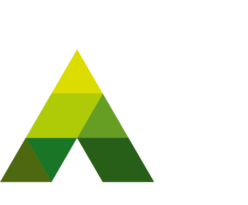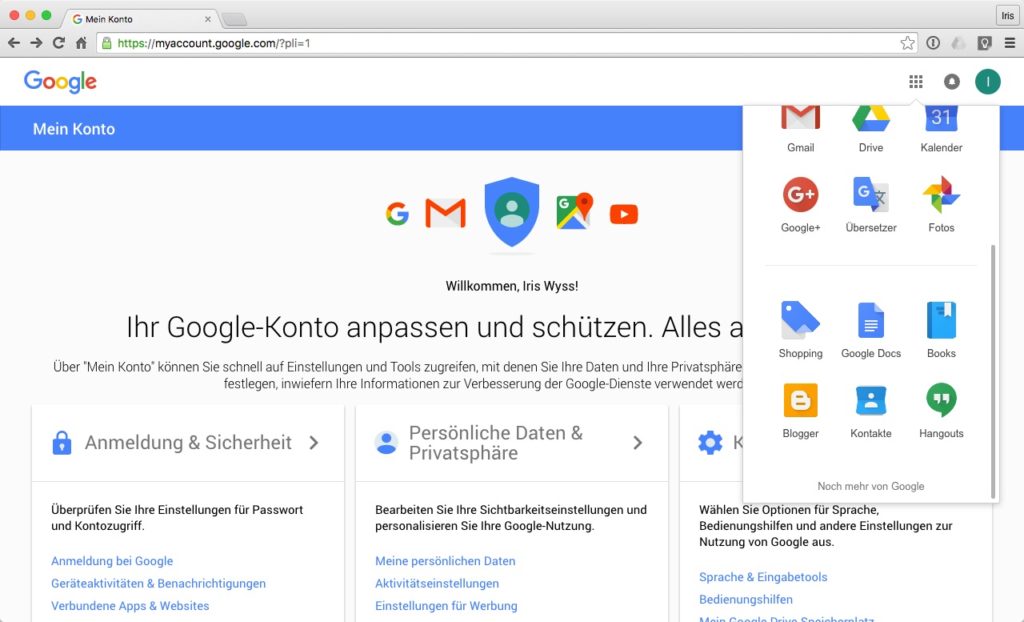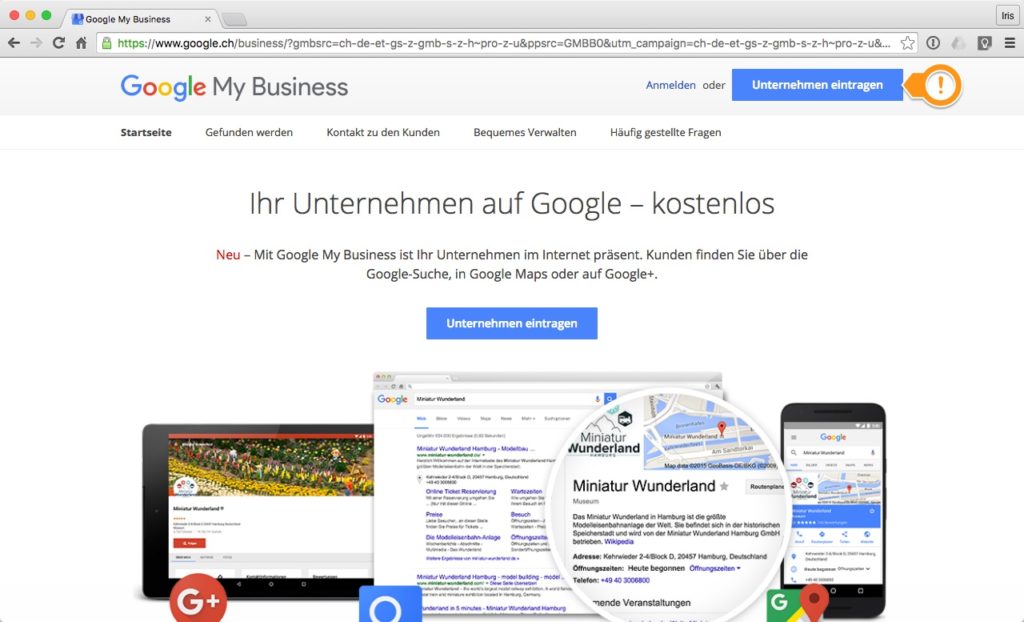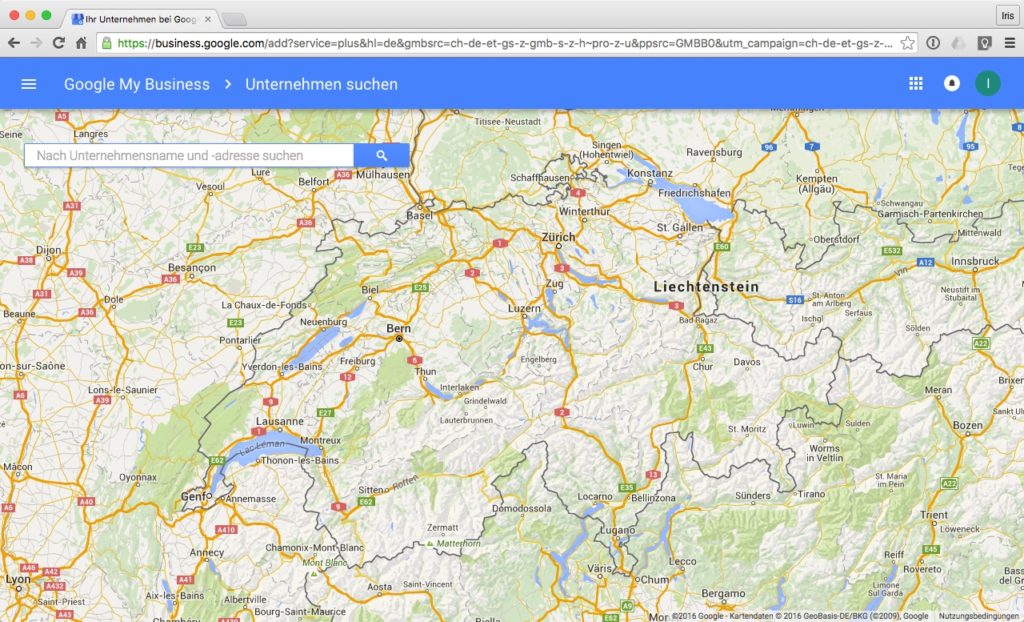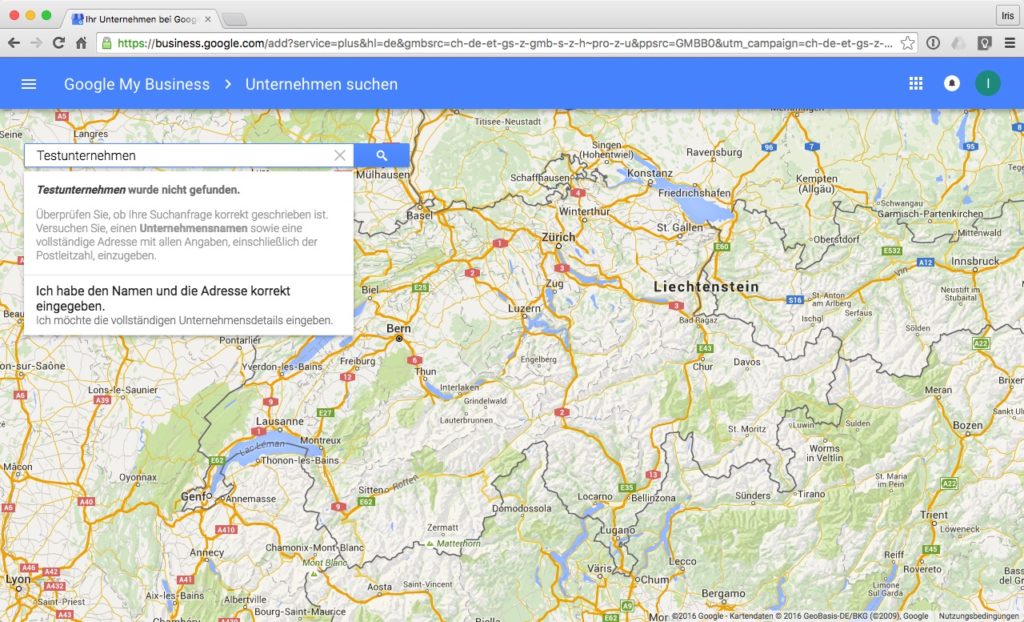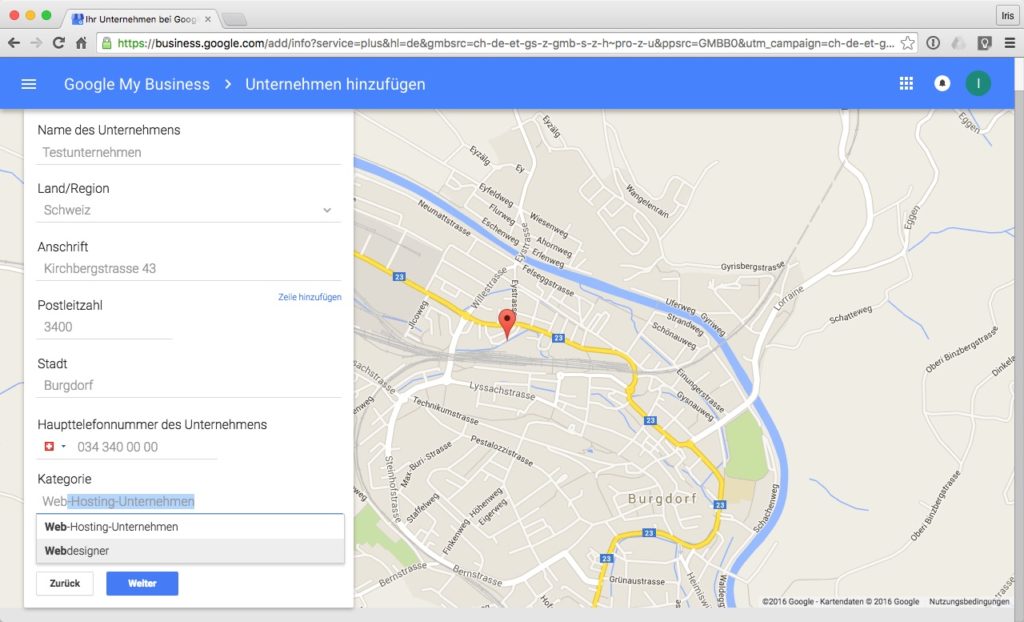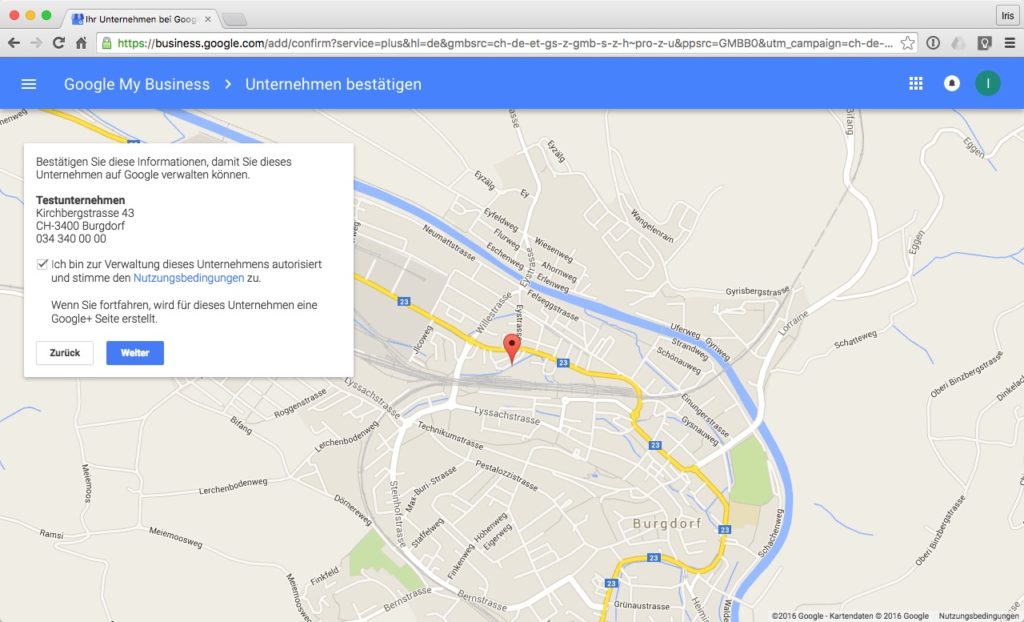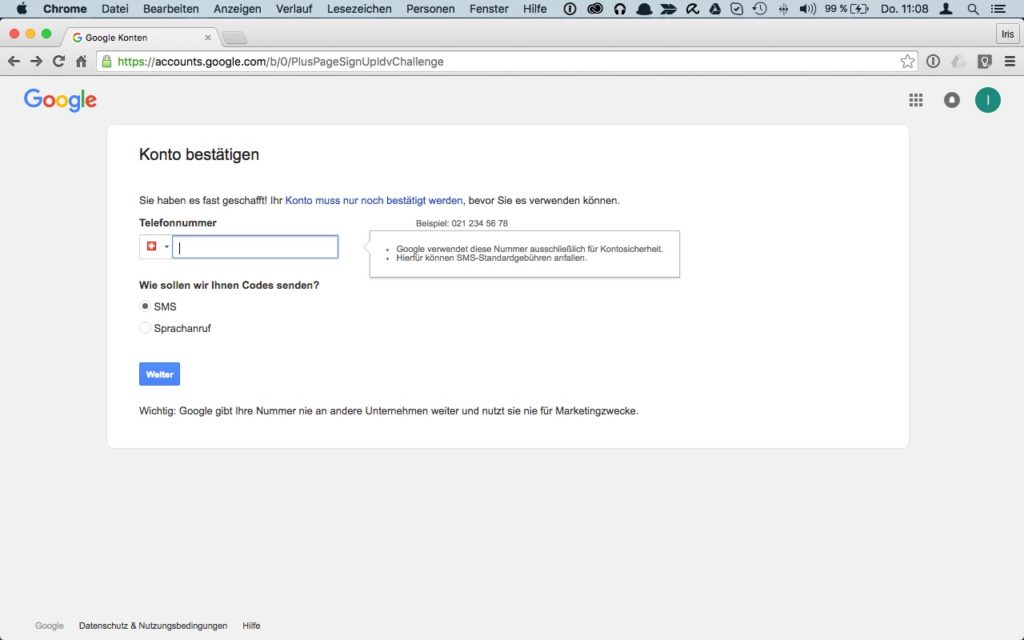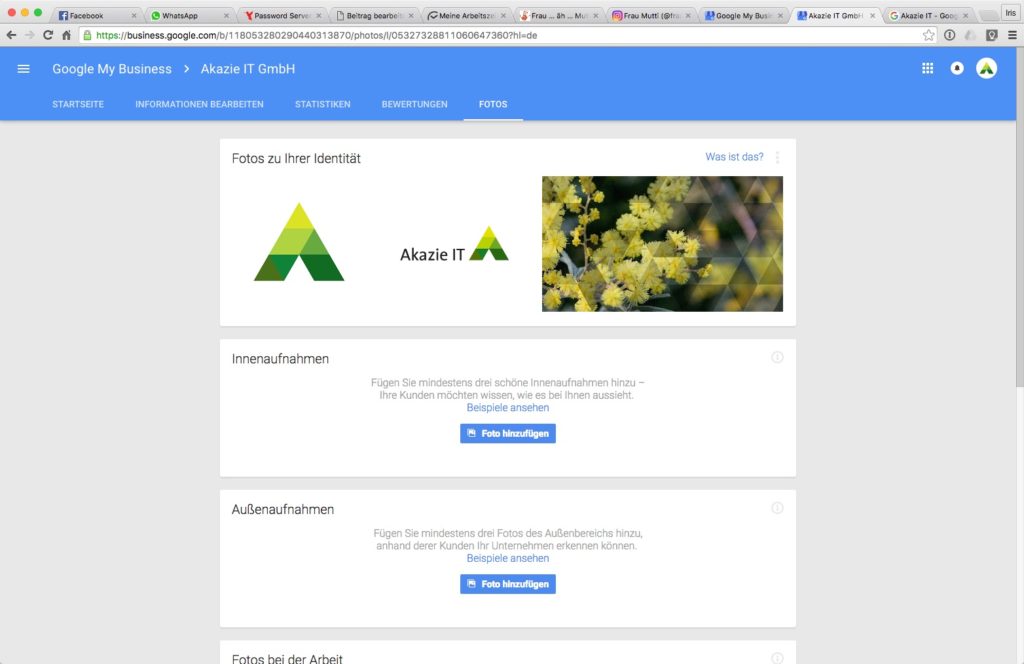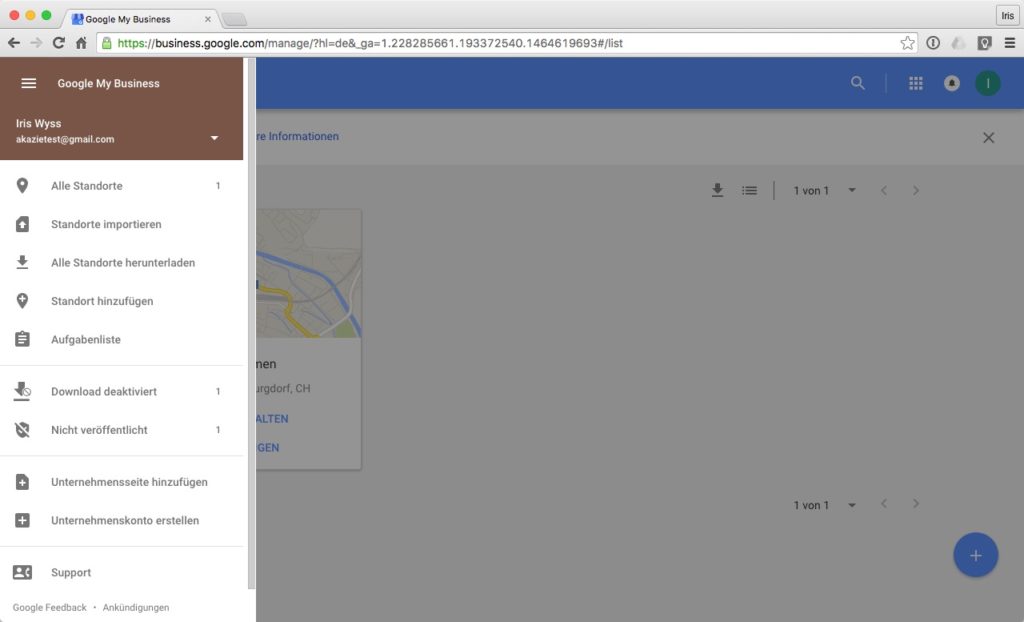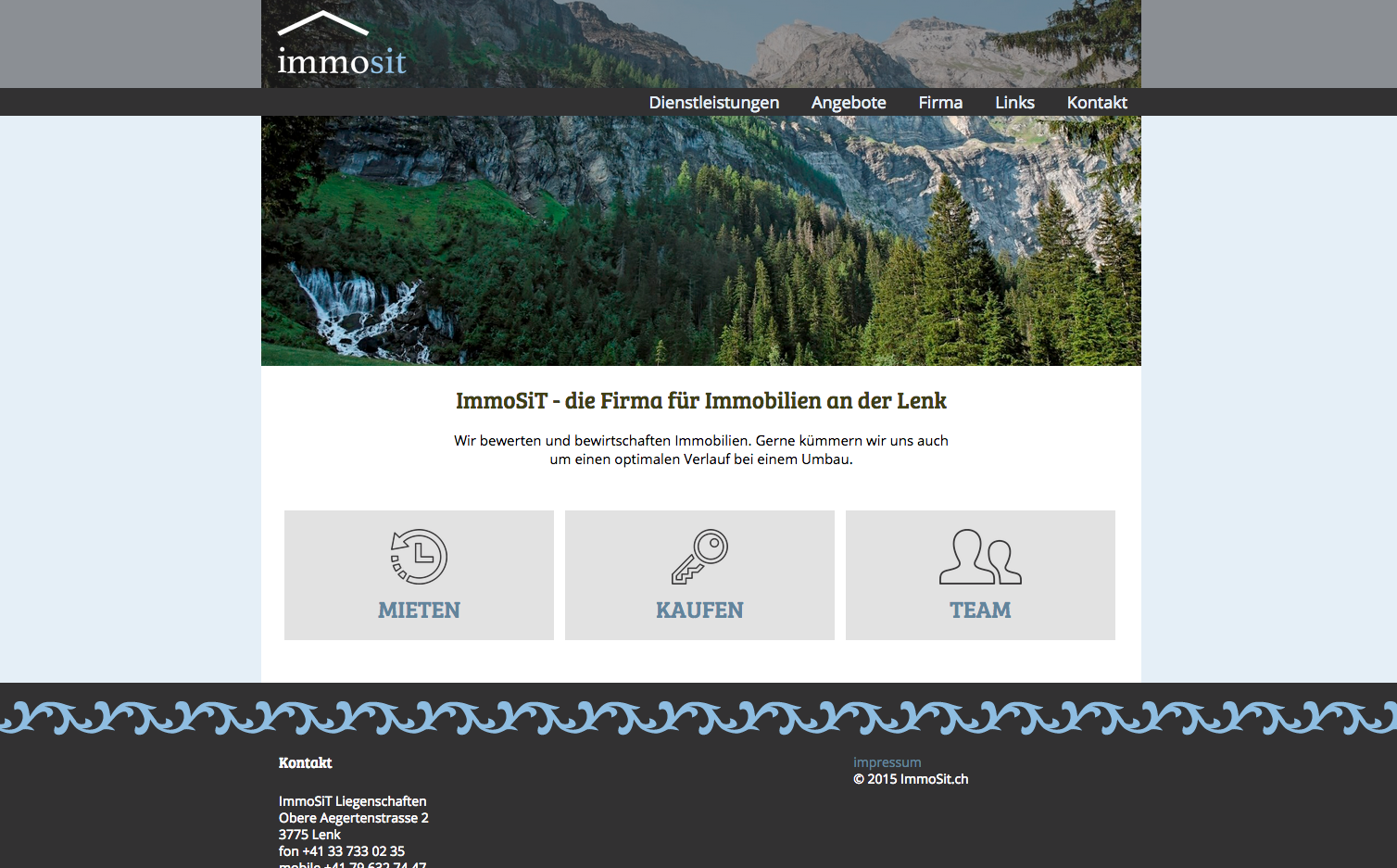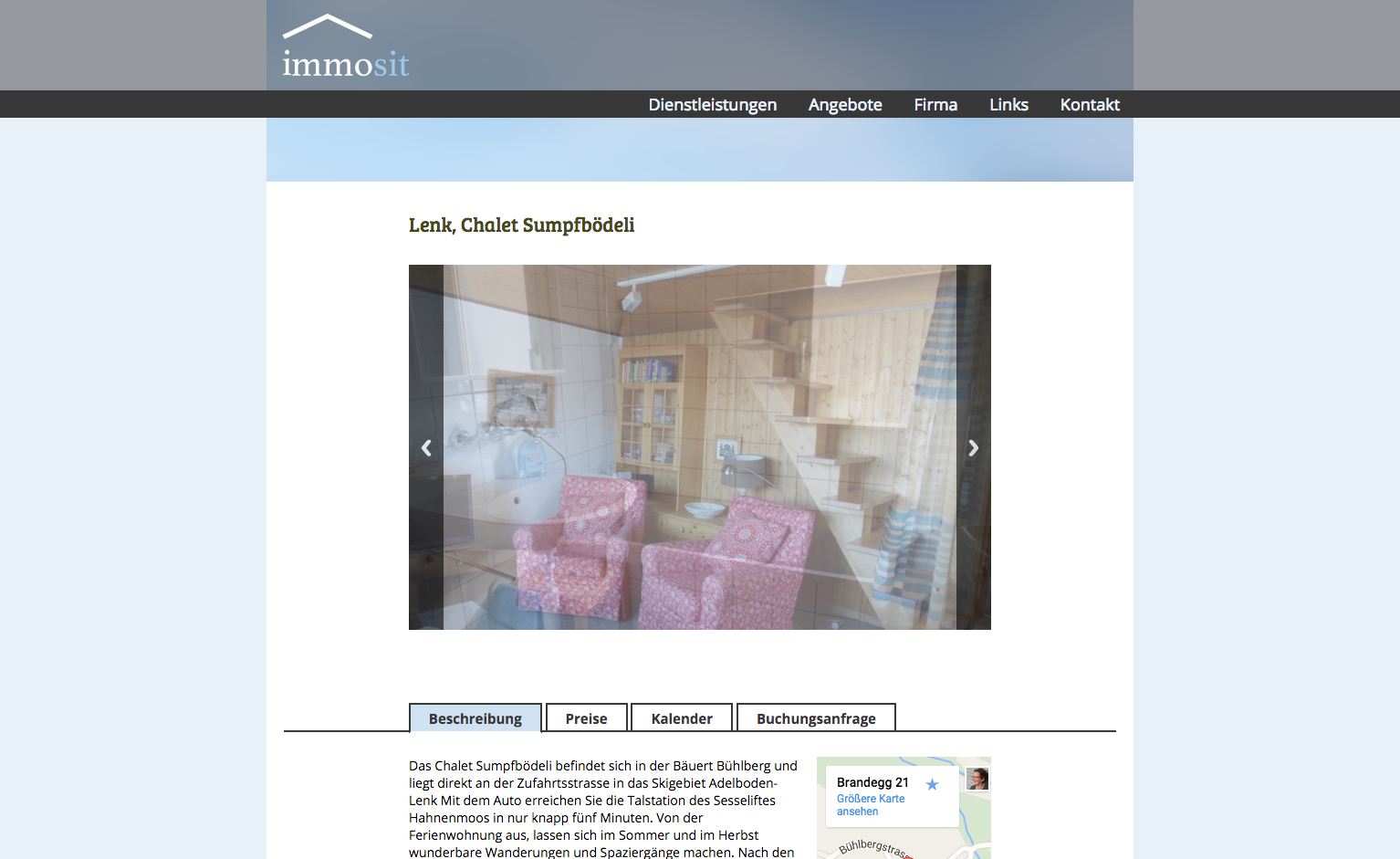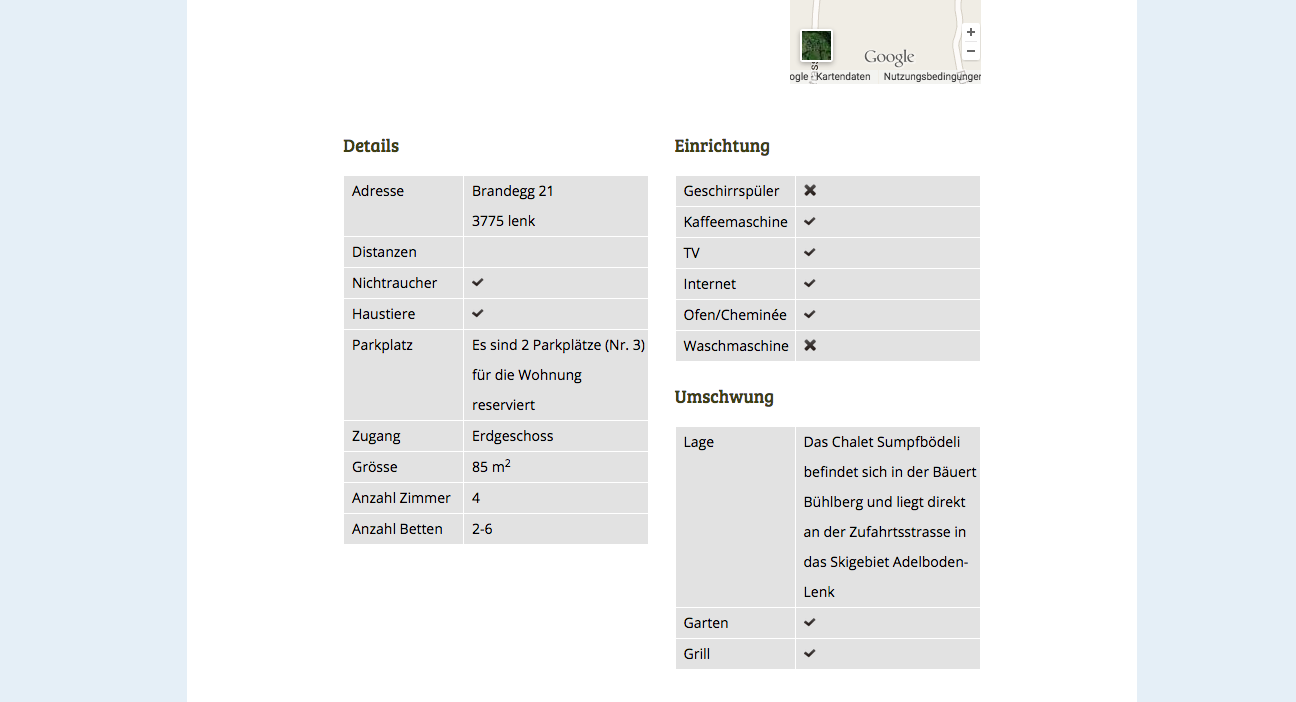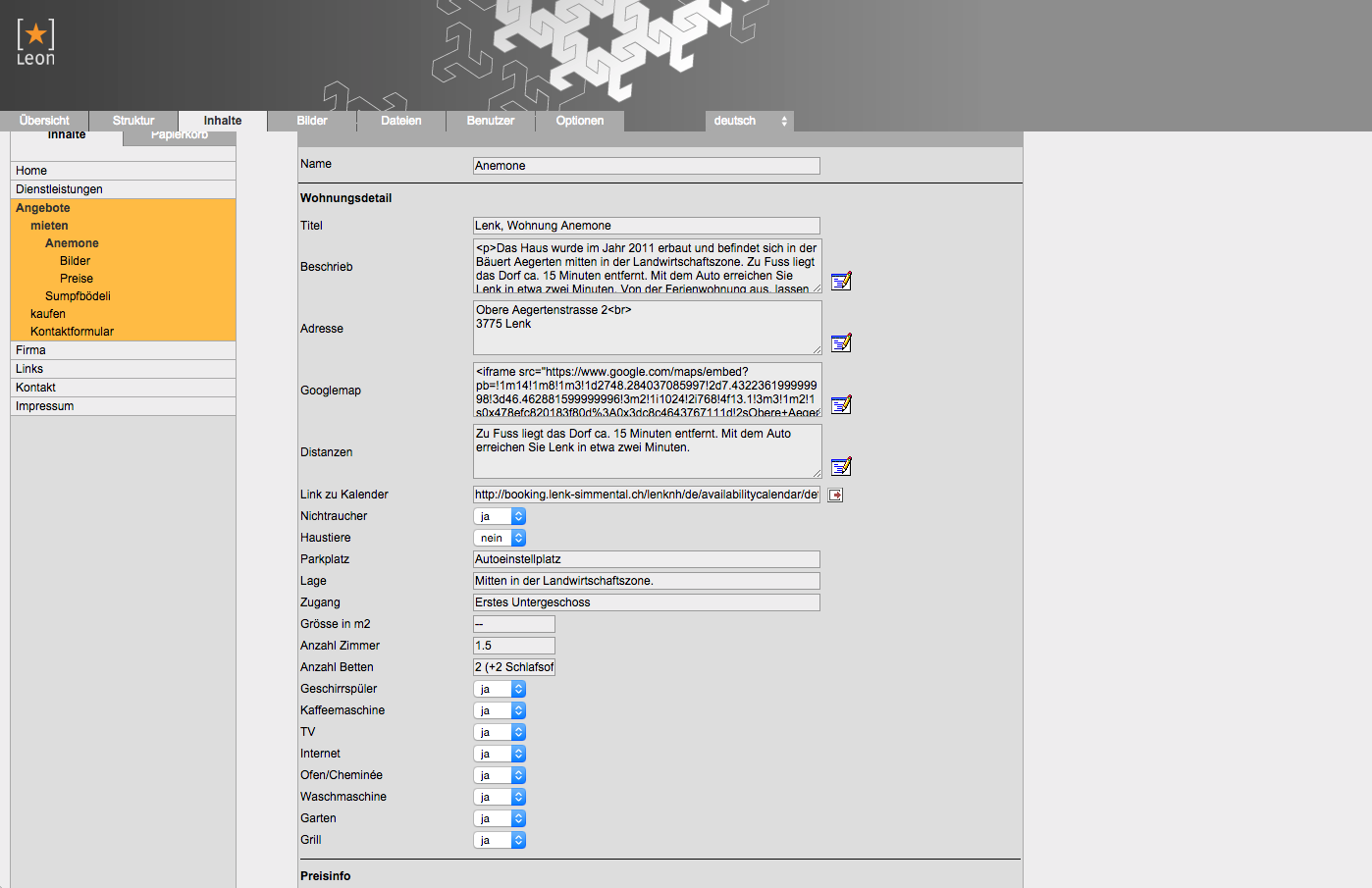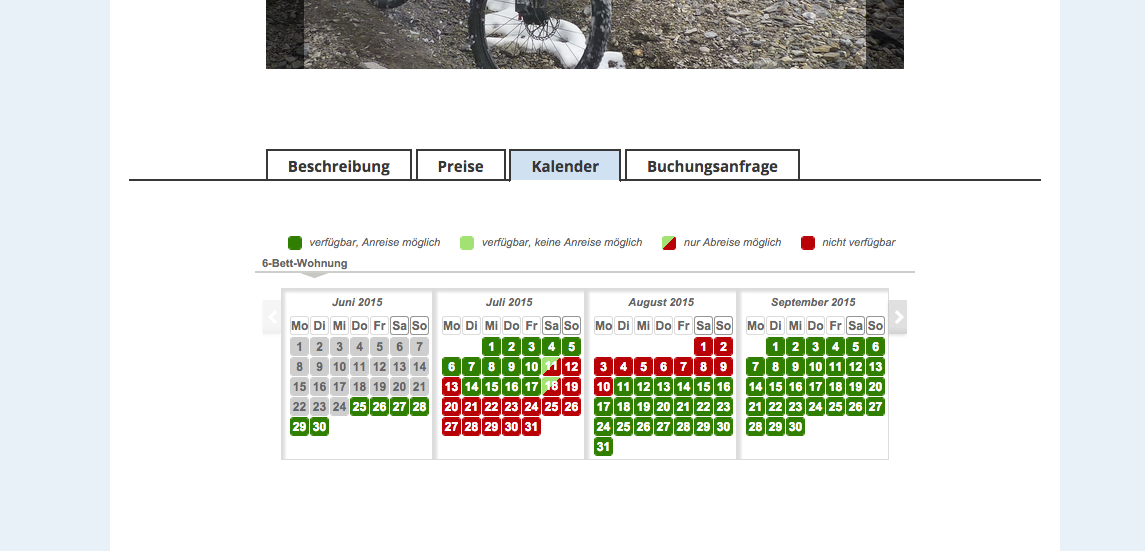Eine Anmeldung bei Google My Business ist laut Experten ein unverzichtbarer Schritt, um Ihr Unternehmen im Netz besser sichtbar zu machen. Google wird von der Mehrheit der Nutzer verwendet und das Unternehmen bietet eine Vielzahl von kostenlosen Marketing-Tools, die als Firma verwendet werden können, z.B. My Business, Youtube, Google+, Maps. Diese Vielzahl von Anwendungen und der stete Wandel – jedes Update bringt Änderungen und Neuerungen mit sich – machen es nicht einfach, sich einzuarbeiten
Voraussetzung Google Konto
Um ein Unternehmen zu Google My Business hinzuzufügen brauchen Sie ein Google Konto. Sie können sich mit einem bereits bestehenden Konto anmelden oder ein neues Konto für das Unternehmen erstellen. Mit einem Google Konto haben Sie Zugriff auf alle Angebote von Google.
Navigation zu Google My Business
Nach der Anmeldung mit einem Google Konto finden Sie Ihre Profilinformationen oben rechts. Klicken Sie auf das Apps-Symbol, um zu My Business zu wechseln. Falls My Business nicht angezeigt wird, klicken Sie auf „Mehr“ bzw. „Noch mehr von Google“.
Unternehmen eintragen
Auf der Startseite von Google My Business, klicken Sie auf „Unternehmen eintragen“. Suchen Sie mittels Suchfeld nach Ihrem Unternehmen. Google findet entweder bereits vorhandene Daten zum Beispiel aus einem Branchenbuch oder Ihr Unternehmen ist noch nicht in der Datenbank vorhanden. Wählen Sie entweder Ihr Unternehmen an oder klicken Sie auf „Ich habe den Namen…“.
Im Formular können Sie die wichtigsten Eckdaten Ihres Unternehmens eintragen. Diese können später nochmals überarbeitet werden. Nicht jedes Unternehmen verfügt über ein Ladenlokal oder einen öffentlichen Standort, zum Beispiel als Handwerksunternehmen fahren Sie zum Kunden. In diesem Fall setzen Sie das Häkchen bei „Ich biete Produkte und Dienstleistungen am…“. Aufgrund dieser Angabe können Sie Ihr Einzugsgebiet angeben, was wiederum die Resultate einer Suche bei Google beeinflusst.
Unternehmen bestätigen
Google führt mehrere Bestätigungsschritte zur Absicherung durch, damit Unternehmenskonten vor Manipulation durch Dritte geschützt sind.
Per Post erhalten Sie einen Code zur Bestätigung. Erst danach sind die Eingaben Ihres My Business Kontos öffentlich sichtbar.
Zusätzlich ist bei der Erstellung eines Kontos die Eingabe eines zweiten Codes erforderlich, diesen Code erhalten Sie wahlweise über SMS oder Anruf.
Geschafft – erster Blick in Google My Business
Nun haben Sie also Zugang zu Google My Business. Als erstes sehen Sie Ihre Startseite. Ein Teil der Funktionen sind erst nach der Bestätigung verfügbar. Trotzdem können Sie Ihre Angaben vervollständigen, am einfachsten klicken Sie dafür auf „Informationen bearbeiten“ oder „Fotos“.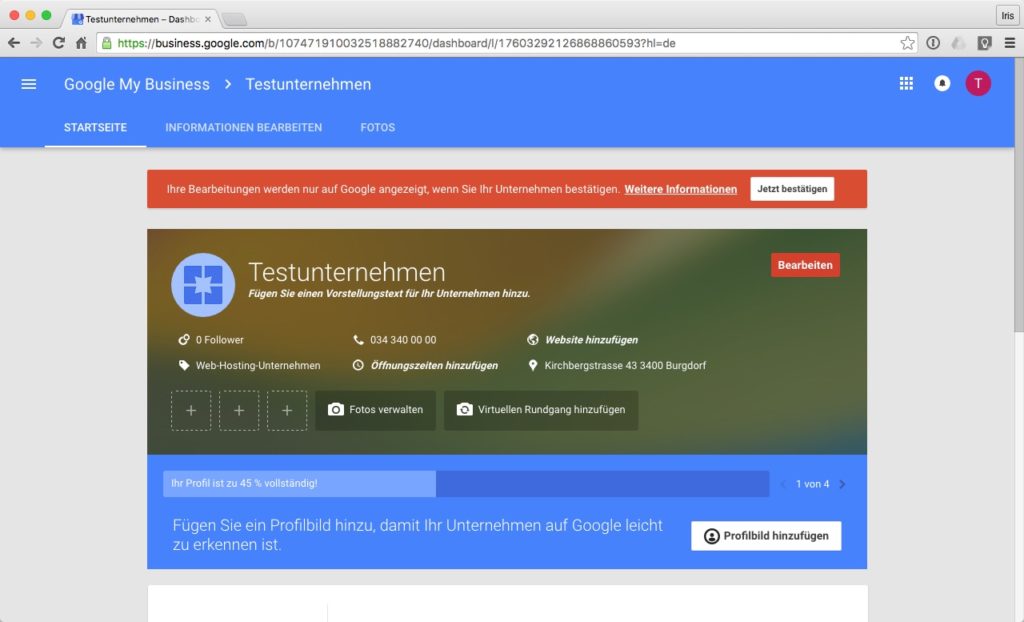
Informationen bearbeiten
Berücksichtigen Sie bei der Angabe Ihrer Informationen folgende Punkte:
Name des Unternehmens / Adresse / Kontaktdaten (Telefon): Achten Sie darauf, dass Ihre Angaben mit den Angaben auf Ihrer Website (Kontaktseite, Impressum) übereinstimmen. Schreiben Sie Ihren Unternehmensdaten und Kontaktangaben auf den Buchstaben genau identisch, nicht „Testunternehmen“ und „Testunternehmen GmbH“ oder Strasse und Str.
Kategorie: Suchen Sie in den Vorschlägen die passendsten und beschränken Sie sich auf eine Hauptkategorie und eine bis zwei zusätzliche Kategorien.
Öffnungszeiten: Um Öffnungszeiten zu finden wird häufig Google verwendet. Geben Sie hier Ihre korrekten Öffnungszeiten an, dabei kann es sich auch um Büro- oder Telefonzeiten handeln.
Einführung: Beschreiben Sie Ihr Unternehmen, besonders spezielle Produkte und Angebote.
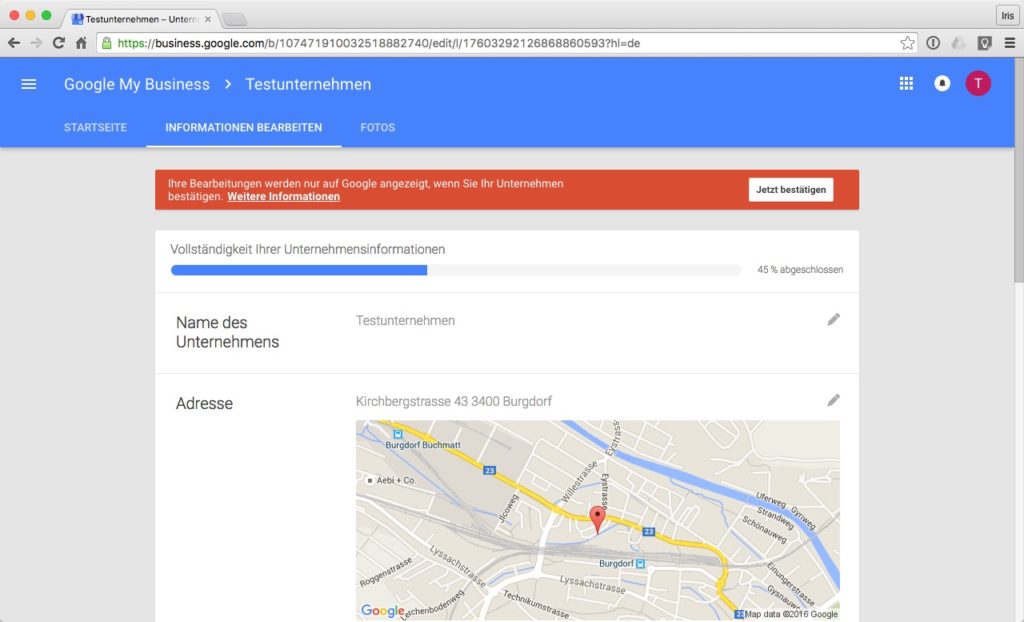
Fotos
Verwenden Sie qualitativ gute und eigene Fotos für Ihr Profil bei My Business. Auf jeden Fall sollten Sie die Fotos zu Ihrer Identität hochladen. Google macht hilfreiche Angaben zu Art, Grössen und Auflösung des Bildmaterials.
Profilbild: Das Profilbild wird meist kreisförmig ausgeschnitten. Verwenden Sie am Besten ein eindeutiges Element aus Ihrem Logo. Positionieren Sie es in einem quadratischen Format auf weissem Grund mit genügend Abstand zum Rand. Als Akazie verwenden wir das grosse grüne A.
Logo: Auch das Logo in einem Quadrat auf weissem Grund positionieren.
Hintergrundbild: Verwenden Sie ein Bild, das einen Einblick in Ihr Unternehmen gibt: Ein Aussen- oder Innenansicht Ihres Geschäfts, Ihrer Werkstatt, ein besonders gelungenes Kundenprojekt oder Ihre besten Produkte. Als digitale Firma verwenden wir das gleiche Bild wie auf der Startseite unserer Website. Schneiden Sie ihr Foto im Format 16:9 zu.
Weitere Fotos (Innen-, Aussenaufnahmen, Mitarbeiter…) helfen Ihr Unternehmen genauer zu beschreiben.
Übersicht Google My Business
In Ihrem My Business Konto können Sie Ihr Unternehmen verwalten. Hier können Sie zwischen verschiedenen Ansichten wechseln. In der Listenansicht können Sie auf die weiteren Google Dienste, wie Google+ oder Google Maps zugreifen. Mit der Bestätigung in My Business wird für Ihr Unternehmen eine Google+ Seite und einen Eintrag auf Google Maps eröffnet, zeigt eine einfache Statistik zu Ihrer Website und Bewertungen Ihres Unternehmens an.
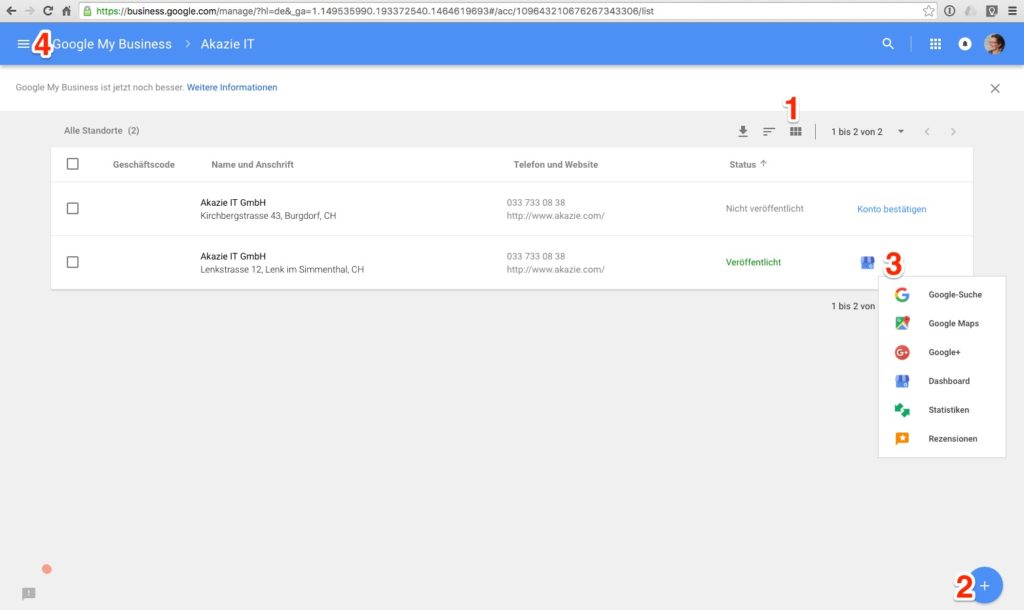
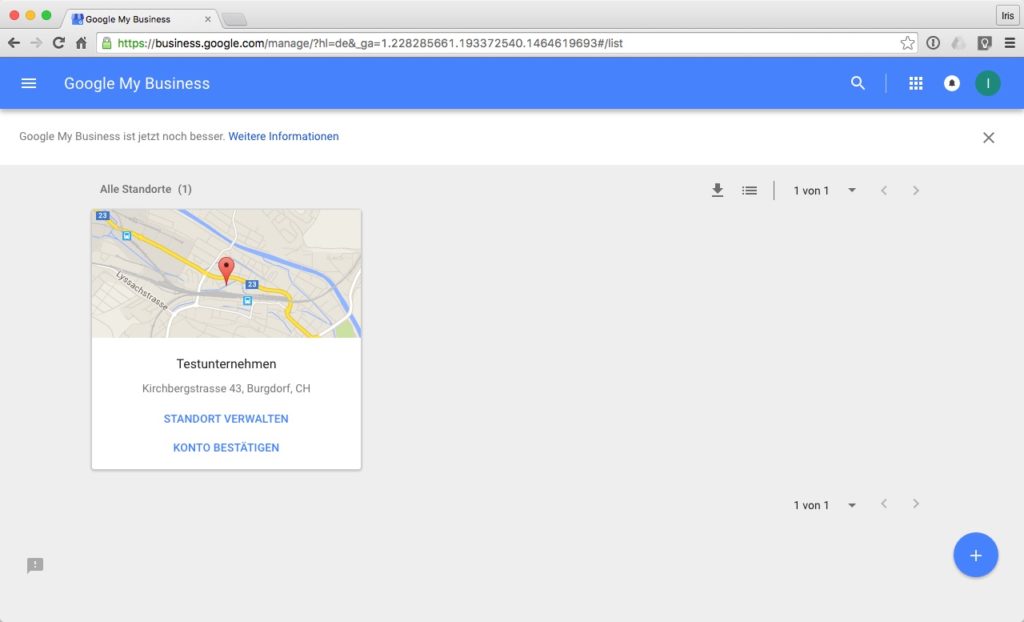
Betreuen Sie mehrere Unternehmen? Über die Navigation können Sie zusätzliche Unternehmenskonten erstellen und diese mit dem gleichen Login verwalten.
Bei Rückfragen oder für Unterstützungen jeglicher Art stehen wir gerne zur Verfügung. Wir wünschen Ihnen viel Erfolg – unter anderem Dank Ihrem My Business Eintrag!